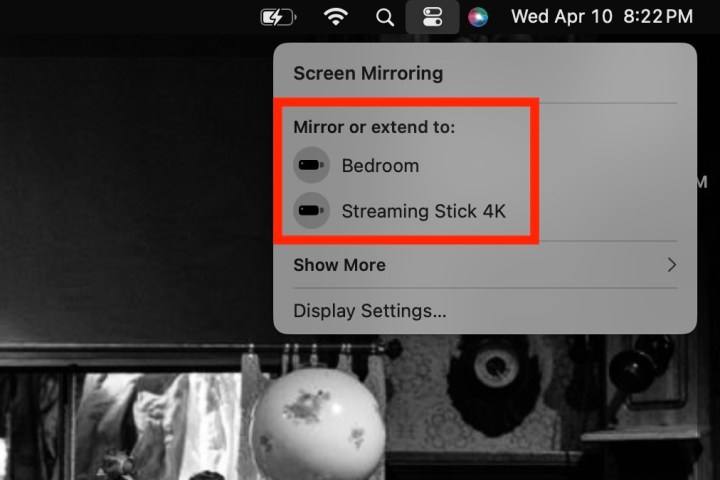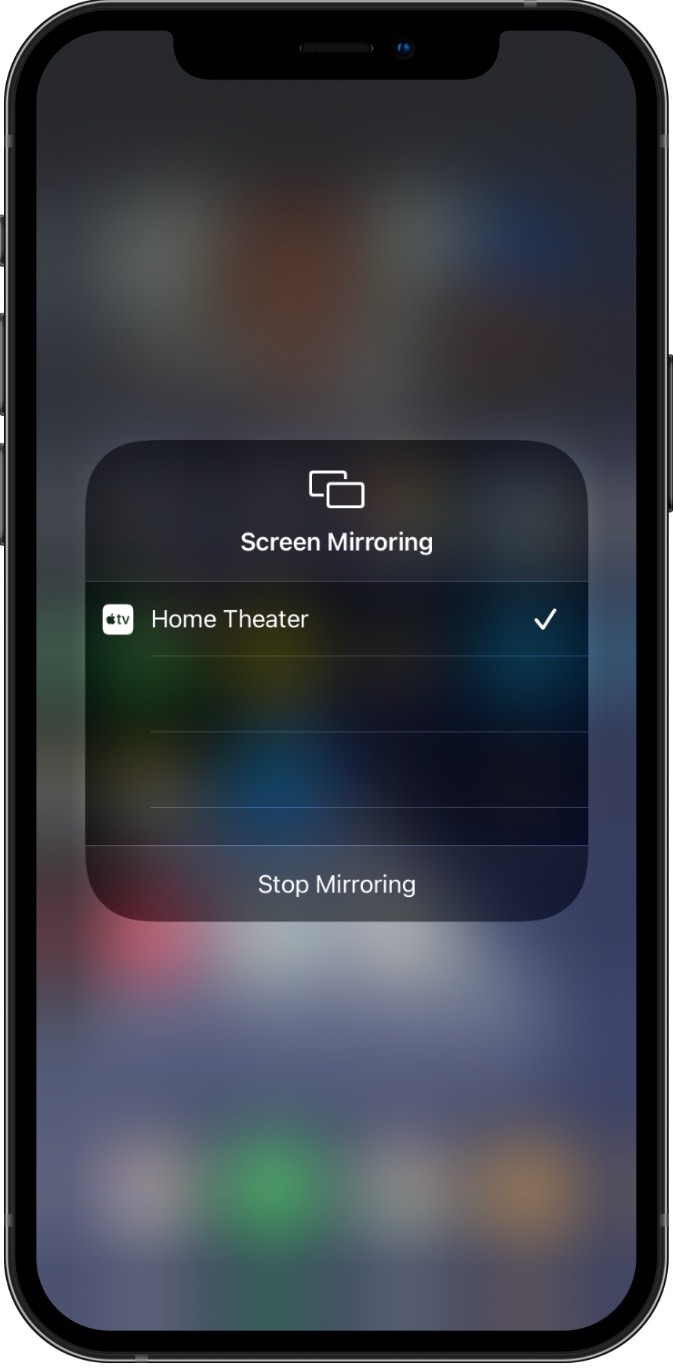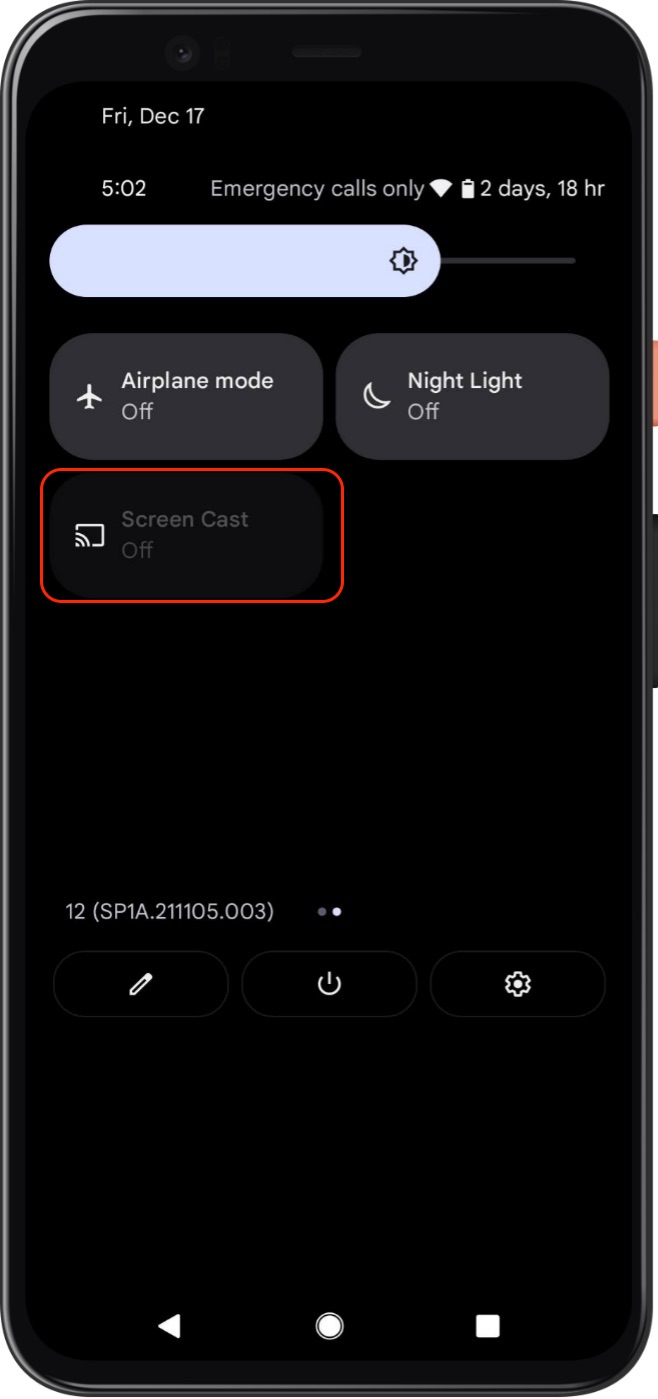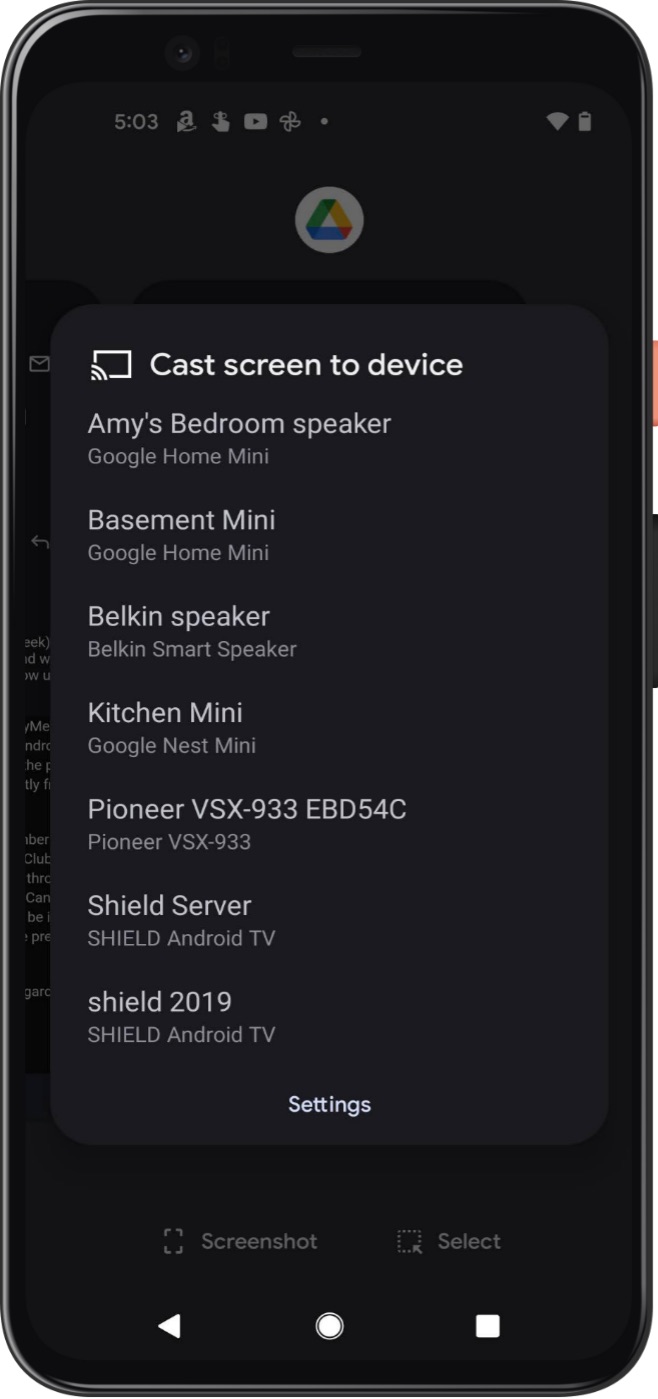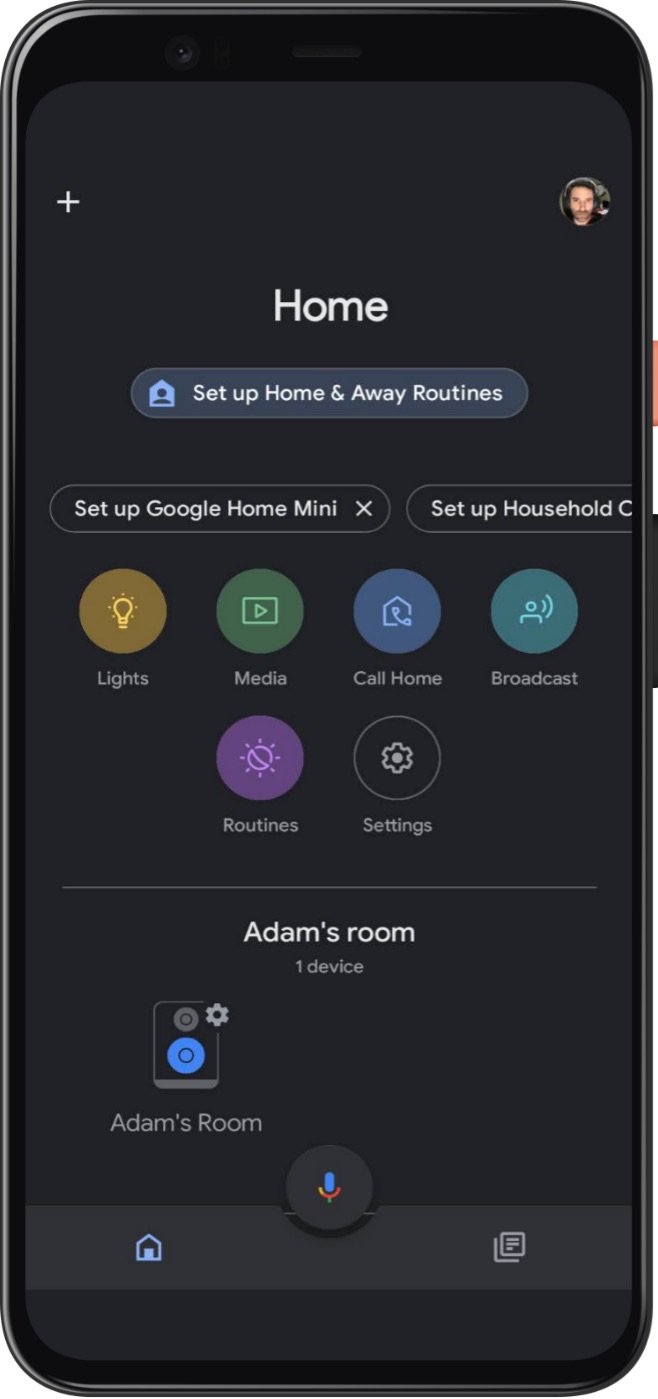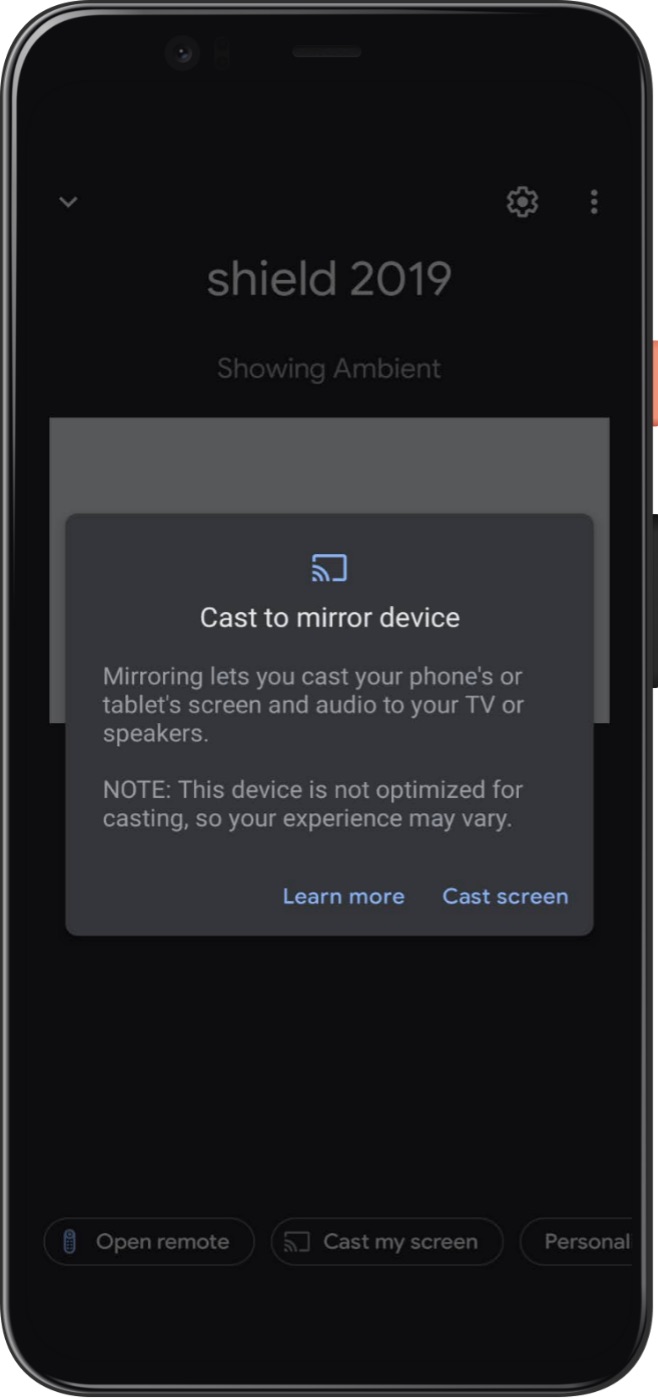Como espelhar seu smartphone ou tablet na TV
Ter a capacidade de transmitir aplicativos, músicas, vídeos e fotos para sua smart TV é um recurso que nunca envelhece. Mas e se disséssemos que você provavelmente pode espelhar toda a tela do seu smartphone ou tablet diretamente na sua TV? É claro que isso significa que tudo o que você vê e faz na tela do seu dispositivo móvel aparecerá na sua TV. E a melhor parte: você provavelmente nem precisará de um fio para realizar esse truque.
A configuração e a experiência do espelhamento de tela variam de acordo com o tipo de telefone, tablet ou PC que você está usando; mas há muitas partes do processo que são iguais de um gadget para outro. Mesmo assim, achamos melhor reunir este artigo para facilitar a consulta.
Dois tipos de streaming: espelhamento e transmissão
Antes de nos aprofundarmos nas maneiras de transmitir de um telefone ou tablet para uma TV, vamos examinar rapidamente o que isso realmente significa.
"Espelhamento" ou "espelhamento de tela" transforma seu telefone, tablet ou computador em uma miniestação de TV, transmitindo tudo o que você vê na tela do seu dispositivo (incluindo itens de interface, múltiplas janelas de aplicativos, etc.) para sua TV. Isso pode ser muito útil quando você deseja usar sua TV como monitor para que amigos ou familiares possam ver o que você está vendo e acompanhar – é incrível para planejar viagens ou até mesmo para mostrar a alguém como realizar uma determinada tarefa em seu próprios dispositivos.
Quando há um determinado filme, programa de TV, vídeo do YouTube ou música que você deseja assistir na TV em vez de no telefone ou tablet, isso normalmente é conhecido como "casting". Transmitir é como enviar um link para um amigo, exceto que, neste caso, o amigo é sua smart TV ou dispositivo de streaming de mídia. Depois de enviar o link, a mídia começa a ser reproduzida na sua TV e geralmente você poderá pausar, avançar, retroceder e interromper a transmissão do dispositivo usado para enviar o link.
Para os fins deste artigo, discutiremos apenas como espelhar seus dispositivos.

Como espelhar um iPhone ou iPad na sua TV
Para espelhar um dispositivo iOS/iPadOS em sua TV, você precisará de uma smart TV ou de um dispositivo de streaming compatível com a tecnologia AirPlay 2 da Apple . Isso inclui TVs inteligentes mais recentes da Sony, TCL, Hisense, Samsung, LG ou Vizio, e dispositivos de streaming como o Rokus mais recente e o Apple TV HD e Apple TV 4K da própria Apple.
Passo 1: Ligue sua TV. Se for uma TV compatível com AirPlay 2, pule para a etapa 3.
Passo 2: Ligue seu dispositivo de streaming compatível com AirPlay 2.
Etapa 3: em um iPhone X ou posterior ou iPad com iPadOS 13 ou posterior, vá para a tela inicial e deslize para baixo no canto superior direito para acessar o Centro de Controle .
Passo 4: Em um iPhone 8 ou anterior, vá para a tela inicial e deslize de baixo para cima na tela para acessar o Centro de Controle .
Etapa 5: toque no botão Screen Mirroring (dois retângulos interligados).
Etapa 6: Escolha sua smart TV ou dispositivo de streaming compatível com AirPlay na lista de dispositivos AirPlay 2 disponíveis.
Passo 7: Sua sessão de espelhamento começará automaticamente e você deverá ver o conteúdo da tela na sua TV.
Etapa 8: Para encerrar o processo de espelhamento de tela, repita as etapas 3 a 5.
Se a sua TV mostra a tela do seu telefone no modo retrato, mas você deseja uma visão mais ampla da paisagem, basta colocar o telefone no modo paisagem. Se o bloqueio de rotação do seu iPhone estiver ativado, será necessário desligá-lo para que isso funcione.
Se a sua TV ou dispositivo de streaming não aparecer na lista de receptores AirPlay 2 disponíveis, pode ser necessário ativar o AirPlay 2 nesse dispositivo.
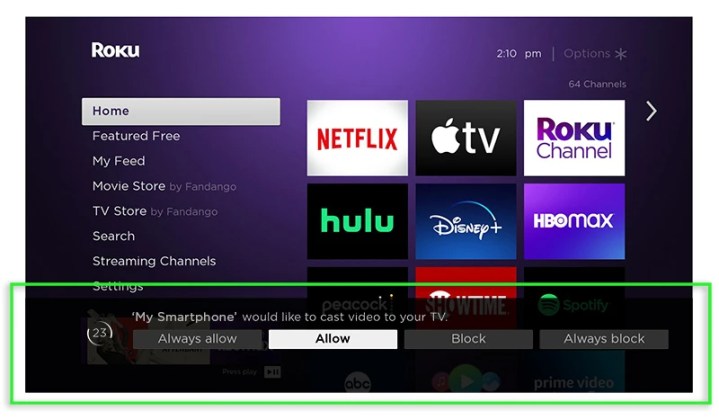
Como ativar o AirPlay 2 em seu dispositivo de streaming Roku ou Roku TV
O excelente sistema operacional do Roku pode ser encontrado nos dispositivos de streaming da empresa (é claro) e nas TVs fabricadas pela TCL, Hisense e outros. Roku também começou recentemente a fabricar suas próprias TVs .
Passo 1: Certifique-se de que sua TV ou dispositivo de streaming compatível com AirPlay esteja na mesma rede Wi-Fi que seu dispositivo Apple.
Passo 2: Habilite o AirPlay 2 usando o controle remoto para ir ao menu inicial e depois para Configurações .
Etapa 3: selecione Apple AirPlay e HomeKit .
Etapa 4: certifique-se de que o AirPlay esteja ativado.
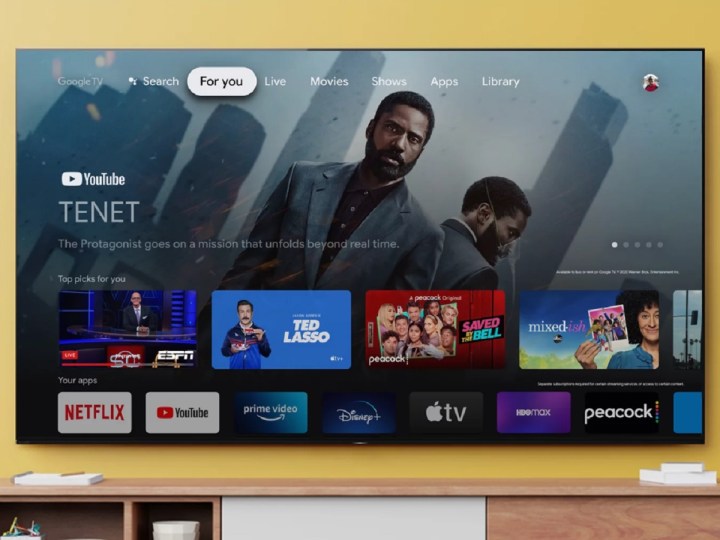
Como ativar o AirPlay 2 na sua TV com Google TV e Android TV
Os sistemas operacionais Google TV e Android TV podem ser encontrados em diversas marcas de TV , como Sony, TCL, Hisense e outras. Veja como ativar o AirPlay no sistema operacional popular.
Passo 1: No controle remoto de sua Google TV compatível ou smart TV Android, pressione o botão de seleção de entrada .
Passo 2: Selecione AirPlay .
Etapa 3: selecione as configurações de AirPlay e HomeKit .
Etapa 4: certifique-se de que o AirPlay esteja ativado.

Como habilitar o AirPlay 2 em sua TV Vizio SmartCast
Em sua TV Vizio compatível, você poderá ver o pequeno ícone do AirPlay no canto superior direito da tela inicial do SmartCast. Se estiver lá, você está pronto para ir. Se não então:
Passo 1: Vá para SmartCast Home pressionando o botão V ou o botão Home no controle remoto.
Passo 2: No topo da tela selecione o menu Extras .
Etapa 3: destaque a opção AirPlay e certifique-se de que Ligado esteja selecionado.

Como ativar o AirPlay 2 na sua TV Samsung
Passo 1: Usando o controle remoto da sua smart TV Samsung compatível, vá para Configurações .
Etapa 2: selecione Geral .
Etapa 3: selecione Configurações do Apple AirPlay .
Passo 4: Selecione AirPlay e certifique-se de que esteja ativado .
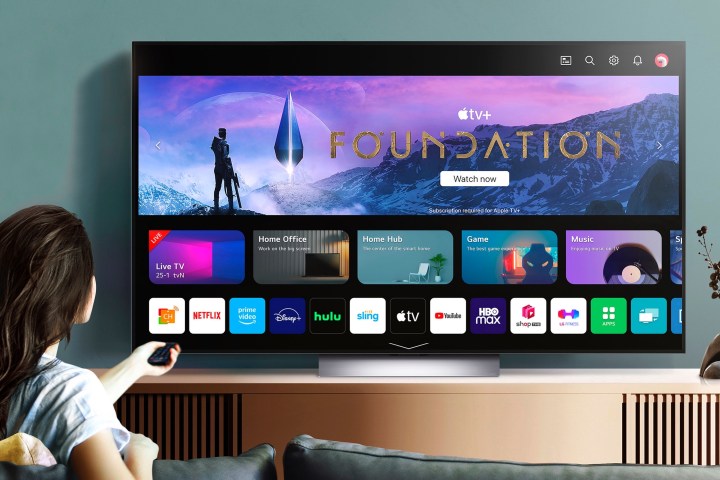
Como ativar o AirPlay 2 na sua TV LG
Passo 1: Usando o controle remoto em sua TV LG compatível, vá para o Painel inicial .
Passo 2: Selecione AirPlay nos cartões disponíveis.
Etapa 3: certifique-se de que o AirPlay esteja ativado .

Como ativar o Chromecast na sua TV Sony
Na maioria dos dispositivos Chromecast integrados, a função Chromecast está sempre ativada e não pode ser desativada. Portanto, se sua TV ou dispositivo de streaming não aparecer na lista de receptores Chromecast disponíveis, tente desligá-lo e ligá-lo novamente ou, caso contrário, tente uma redefinição de fábrica de acordo com o manual do proprietário. Raramente, pode ser necessário ativar o Chromecast, por exemplo, ao usar uma TV Sony compatível.
Dependendo da sua TV Sony, você precisará:
Passo 1: Usando o controle remoto, pressione o botão Home .
Etapa 2: escolha Configurações .
Etapa 3: selecione Aplicativos .
Etapa 4: selecione Ver todos os aplicativos .
Etapa 5: selecione Mostrar aplicativos do sistema .
Etapa 6: selecione Google Chromecast integrado .
Etapa 7: certifique-se de que esta opção esteja definida como Ativada .
Como espelhar um telefone ou tablet Android na sua TV
Telefones e tablets Android também podem espelhar a tela de uma TV. Para fazer isso, você precisará de um dispositivo Android, uma smart TV com Chromecast integrado ou um dispositivo de streaming de mídia com Chromecast integrado ou simplesmente um dos dispositivos Chromecast do Google. Alguns telefones Android, como os da Samsung, possuem seu próprio sistema de espelhamento de tela chamado Smart View, que também pode ser acessado seguindo as etapas de configuração rápida abaixo.
Existem duas maneiras de espelhar um telefone ou tablet Android: usando o painel de configurações rápidas (mais rápido, mas não compatível com todos os dispositivos Android) e usando o aplicativo Google Home (mais lento, mas mais compatível).
Como ativar o Chromecast na sua TV Sony (alternativa)
Ou:
Passo 1: Usando o controle remoto, pressione o botão Home .
Etapa 2: escolha Configurações .
Etapa 3: selecione Aplicativos e selecione Google Chromecast integrado .
Etapa 4: certifique-se de que esta opção esteja definida como Ativada .
Como espelhar um telefone ou tablet Android em sua TV usando o painel de configurações rápidas
Passo 1: Na tela inicial do seu dispositivo, deslize de cima para baixo.
Etapa 2: se você não vir a lista completa de configurações, deslize ainda mais para baixo.
Passo 3: Procure o botão Screen Cast e toque nele (ou Smart View em dispositivos Samsung).
Passo 4: Na lista de dispositivos Chromecast, escolha o dispositivo para o qual deseja espelhar.
Etapa 5: No painel de diálogo a seguir, selecione Comece agora .
Passo 6: Sua sessão de espelhamento começará automaticamente e você deverá ver o conteúdo da tela na sua TV.
Etapa 7: para encerrar o processo de espelhamento de tela, repita as etapas 1 a 3 e toque em Desconectar
Como adicionar o botão Screen Cast em seu painel de configurações rápidas (para telefones Android)
Se você não vir o botão Screen Cast , pode ser necessário adicioná-lo ao painel de configurações rápidas.
Passo 1: Na tela inicial do seu dispositivo, deslize de cima para baixo.
Etapa 2: se você não vir a lista completa de configurações, deslize ainda mais para baixo.
Etapa 3: toque no ícone do lápis para editar a lista de configurações.
Passo 4: Encontre o botão Screen Cast e segure-o e arraste-o para a lista principal de aplicativos de configurações rápidas.
Como espelhar um telefone ou tablet Android na sua TV usando o Google Home
Passo 1: Abra o app Google Home. Caso não o tenha, baixe-o na Google Play Store.
Passo 2: Encontre o dispositivo para o qual deseja espelhar e toque nele.
Etapa 3: Na tela seguinte, toque no botão Transmitir minha tela .
Passo 4: No painel de diálogo a seguir, toque em Transmitir tela .
Etapa 5: No painel de diálogo a seguir, selecione Comece agora .
Passo 6: Sua sessão de espelhamento começará automaticamente e você deverá ver o conteúdo da tela na sua TV.
Etapa 7: para encerrar o processo de espelhamento de tela, repita as etapas 1 a 2 e toque em Parar espelhamento .
Como espelhar de um Mac ou MacBook para sua TV
Se estiver usando um Mac ou MacBook, você também poderá espelhar a tela do seu PC em uma smart TV ou dispositivo de streaming compatível com AirPlay 2. Veja como:
Passo 1: Clique no ícone do Control Center (dois botões de alternância) no canto superior direito da sua área de trabalho.
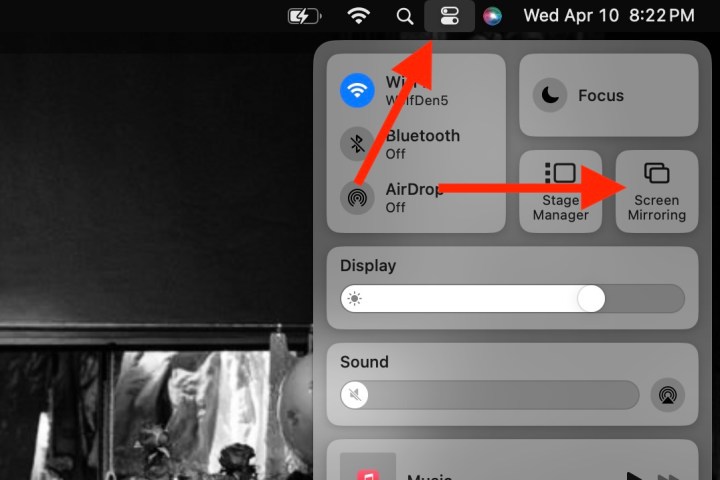
Etapa 2: clique em Espelhamento de tela .
Etapa 3: Escolha o AirPlay 2 para o qual deseja espelhar sua tela.